Chrome est l'un des navigateurs Web les plus connus, utilisé par des millions de personnes dans le monde. Cependant, le navigateur peut parfois rencontrer des problèmes tels que des performances faibles, un gel ou des onglets qui ne répondent pas. Dans de tels cas, redémarrez le navigateur, ce qui peut être une solution efficace pour résoudre le problème.
Il existe plusieurs raisons pour lesquelles vous souhaiterez peut-être redémarrer Google Chrome :
- Pour résoudre les problèmes : le redémarrage de Chrome peut aider à résoudre divers problèmes, tels que des pages gelées, des temps de chargement lents et des plantages. Pour effacer la mémoire : si de nombreux onglets sont ouverts ou si vous utilisez Chrome depuis longtemps, cela peut utiliser une grande partie de la mémoire de votre ordinateur. Le redémarrage de Chrome peut aider à effacer une partie de cette mémoire et à améliorer les performances. Pour appliquer les mises à jour : Chrome est régulièrement mis à jour pour corriger les bugs et ajouter de nouvelles fonctionnalités. Parfois, ces mises à jour nécessitent un redémarrage pour appliquer les modifications. Pour vider le cache et les cookies : Si vous rencontrez des problèmes avec un site Web, vider le cache et les cookies de votre navigateur peut souvent aider. Le redémarrage de Chrome peut garantir que le cache et les cookies sont entièrement effacés.
Étapes pour redémarrer Google Chrome sur le système d'exploitation Windows
Étape 1 : Cliquez sur la recherche ci-dessous nous pouvons voir.
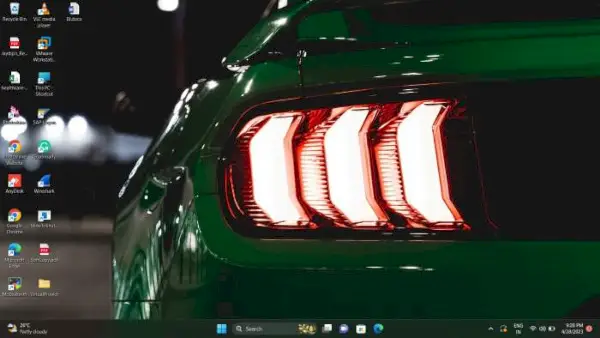
Étape 2 : Recherchez Google Chrome.
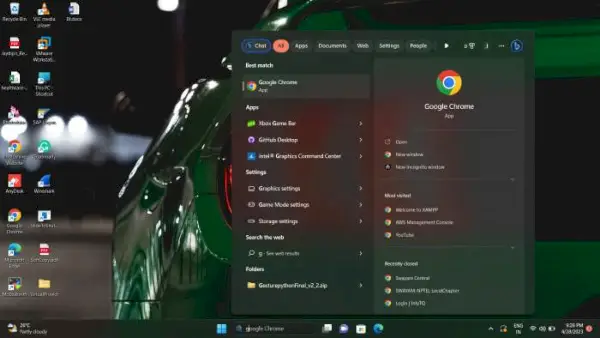
Étape 3 : Cliquez sur la barre d'adresse.
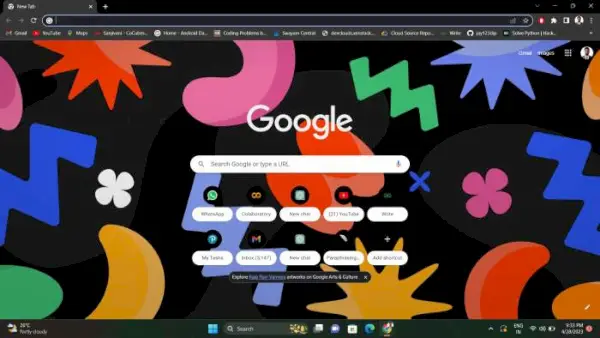
Étape 4 : Tapez « chrome://restart » dans la barre d'adresse et cliquez sur Entrée tu pourras voir t le navigateur s'arrête et redémarre.
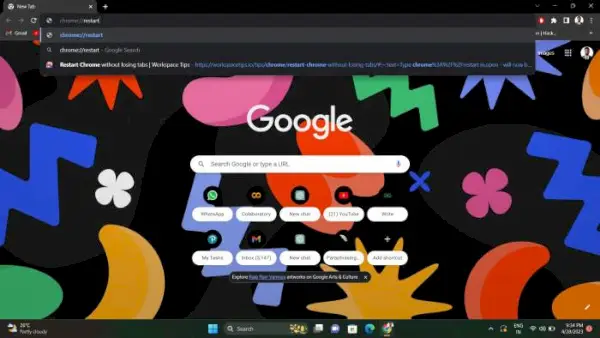
Étape 5 : Chrome est redémarré avec succès. Fermez la fenêtre Chrome.
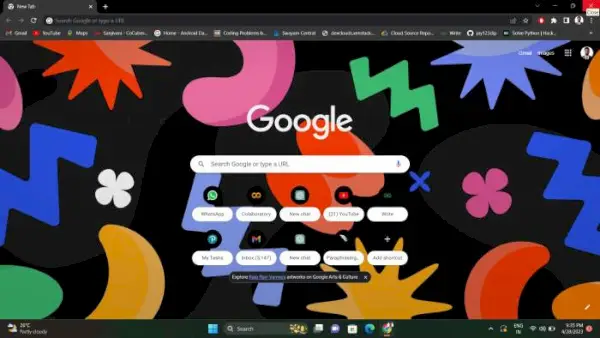
Nous avons redémarré avec succès le navigateur Chrome. Pour redémarrer Chrome sur mobile, nous pouvons suivre les étapes similaires.
